Az összes Windows 10 alkalmazás megjelenítése a File Explorer programban
Míg a Start menü elvesztése a Windows 8 rendszerbennem volt népszerű lépés, könnyű volt az összes alkalmazás megjelenítéséhez a Start képernyőn görgetni őket. Nem csak az összes modern alkalmazást láthatja, hanem az adminisztrációs eszközöket is megjelenítheti.
A Microsoft visszahozta a hagyományos Start menüt a Windows 10 rendszerben, de tapasztalataitól függően előfordulhat, hogy az alkalmazások könnyű megtalálását a Windows 8.1 rendszerben találja.
Érdemes megjegyezni, hogy továbbra is megkaphatja a Startotképernyő, amely hasonló az Windows 8-hoz az érintőképernyős eszközökön, táblagép üzemmódban történő futtatásával. A Tablet üzemmód be- és kikapcsolható a Windows 10 Action Center segítségével.

Az összes Windows 10 alkalmazás File Explorer megjelenítése
Azoknak a felhasználóknak, akik a Windows 7-ről Windows 10-re frissítettek, és inkább a hagyományos asztalra vágynak, létezik egy módszer, amellyel felfedezheti az összes alkalmazását a File Explorer programban.
Találat Windows Key + R és típus: shell: AppsFolder és nyomja meg az Enter billentyűt.
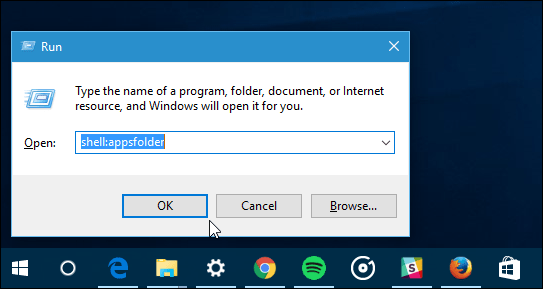
Megnyílik a File Explorer, amely megmutatja az összes asztali programot, a Windows Store alkalmazásokat és a rendszer segédprogramjait.
Ezt bármikor közvetlenül a File Explorerben is megteheti, ha ugyanazt a parancsot beírja az elérési út mezőbe.
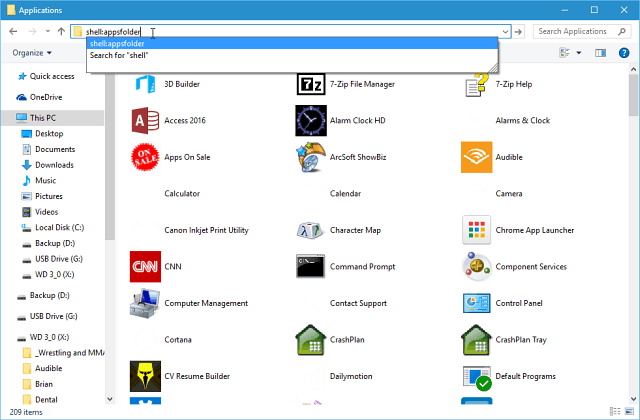
De ez nem a leginkább elbűvölő nézet. Megjeleníti a Start menü összes elemét, és dokumentumokat, webhely linkeket, eltávolító segédprogramokat és egyéb elemeket tartalmaz, amelyeket Önnek esetleg nem kell látnia. Ezenkívül néhány alkalmazás nem jelenít meg ikont.
Ha azonban gyors áttekintést szeretne látni az elemektől a számítógépén, ez egy jó trükk, hogy tudjon róla. Ezenkívül lehetőséget nyújt arra, hogy gördítsen át és küldjön hivatkozásokat az asztalra.
Természetesen, ha ismeri a kívánt alkalmazást, a legegyszerűbb módszer az, hogy elérje a Windows kulcs és kezdje el beírni a nevét.
Ne felejtse el azt sem, hogy a Windows 10 új Start menüjével az alkalmazásokat első betűik alapján találhatják meg.
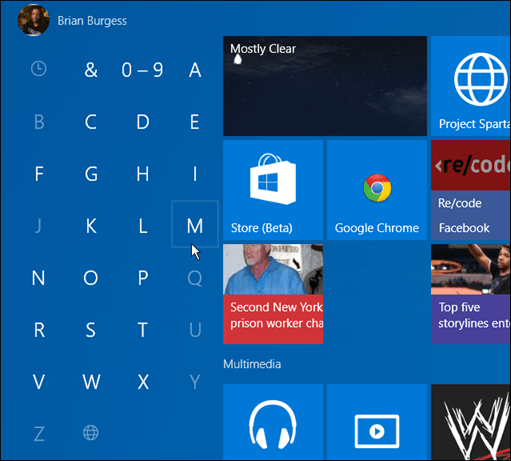










Szólj hozzá